快速入門:使用 Azure 入口網站來建立和設定路由伺服器
本文可協助您使用 Azure 入口網站,設定 Azure 路由伺服器與虛擬網路中的網路虛擬設備 (NVA) 對等互連。 Azure 路由伺服器會了解 NVA 的路由,並於虛擬網路的虛擬機器上進行程式設計。 Azure 路由伺服器也會向 NVA 公告虛擬網路路由。 如需詳細資訊,請參閱 Azure 路由伺服器。
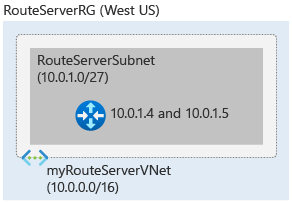
重要事項
在 2021 年 11 月 1 日之前建立的 Azure 路由伺服器若沒有相關的公用 IP 位址,會與公開預覽供應項目一同部署。 公開預覽供應項目不受正式發行 SLA 和支援所支援。 若要使用正式發行供應項目部署 Azure 路由伺服器,並達到正式發行 SLA 和支援,請刪除並重新建立路由伺服器。
先決條件
- 具有有效訂用帳戶的 Azure 帳戶。 免費建立帳戶。
- 檢閱 Azure 路由伺服器的服務限制。
建立路由伺服器
登入您的 Azure 帳戶並且選取您的訂用帳戶
透過瀏覽器瀏覽至 Azure 入口網站 ,並使用您的 Azure 帳戶登入。
建立路由伺服器
登入 Azure 入口網站,搜尋並選取 [路由伺服器]。
選取 [+ 建立新的路由伺服器]。
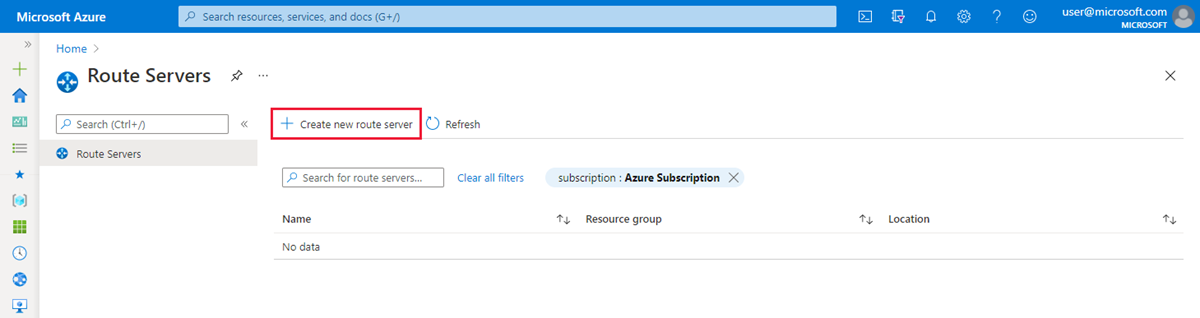
在 [建立路由伺服器] 頁面上,輸入或選取必要資訊。
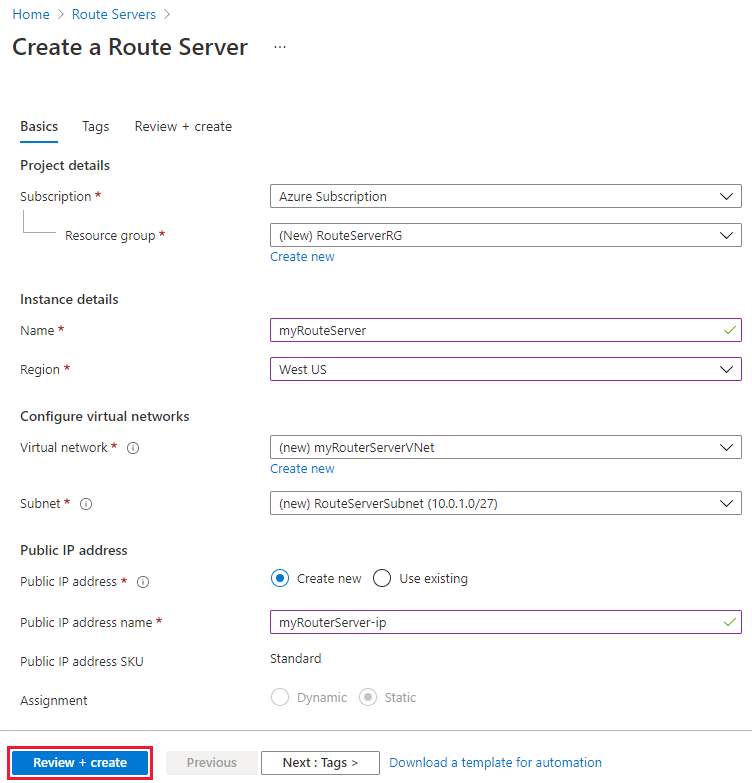
設定 值 訂用帳戶 選取要用於部署路由伺服器的 Azure 訂用帳戶。 資源群組 選取要建立路由伺服器的資源群組。 如果您沒有現有資源群組,可以建立新的資源群組。 名稱 輸入路由伺服器的名稱。 區域 選取要建立路由伺服器的區域。 選取先前建立虛擬網路的同一區域,以查看下拉式清單中的虛擬網路。 虛擬網路 選取要建立路由伺服器的虛擬網路。 您可建立新的虛擬網路,或使用現有的虛擬網路。 若使用現有的虛擬網路,請確定現有虛擬網路的子網路空間下限至少有 /27,以符合路由伺服器的子網路需求。 若下拉式清單中看不到您的虛擬網路,請確定已選取正確的資源群組或區域。 子網路 建立或選取虛擬網路後,隨即顯示子網路欄位。 此子網路僅供路由伺服器使用。 選取 [管理子網路組態],並建立 Azure 路由伺服器子網路。 選取 [+ 子網路],並使用下列指導方針建立子網路:
- 子網路必須命名為 RouteServerSubnet。
- 子網路必須至少為 /27 以上。公用 IP 位址 新建或選取現有的標準公用 IP 資源,以指派給路由伺服器。 若要確保能連線至管理路由伺服器組態的後端服務,則需要公用 IP 位址。 選取 [檢閱 + 建立],檢閱摘要,並選取 [建立]。
注意
部署路由伺服器約需 20 分鐘的時間。
使用 NVA 設定對等互連
本節將協助您使用 NVA 設定 BGP 對等互連。
移至 Azure 入口網站中的路由伺服器,並選取要設定的路由伺服器。
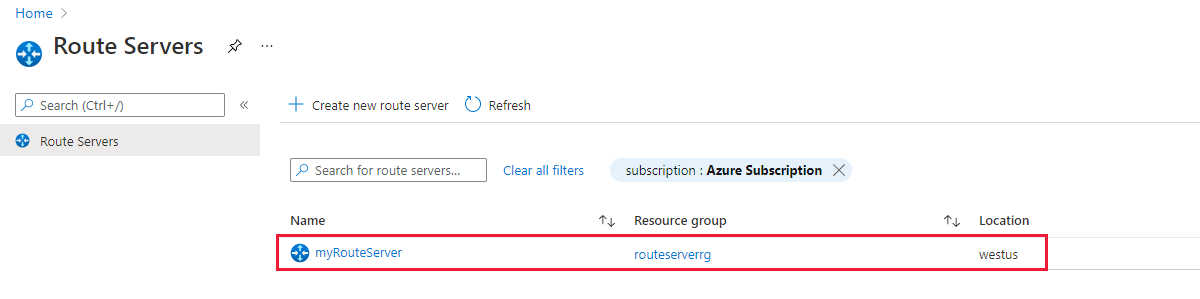
在左側導覽面板中,選取 [設定] 下的[對等]。 接著選取 [+ 新增] 以新增對等。
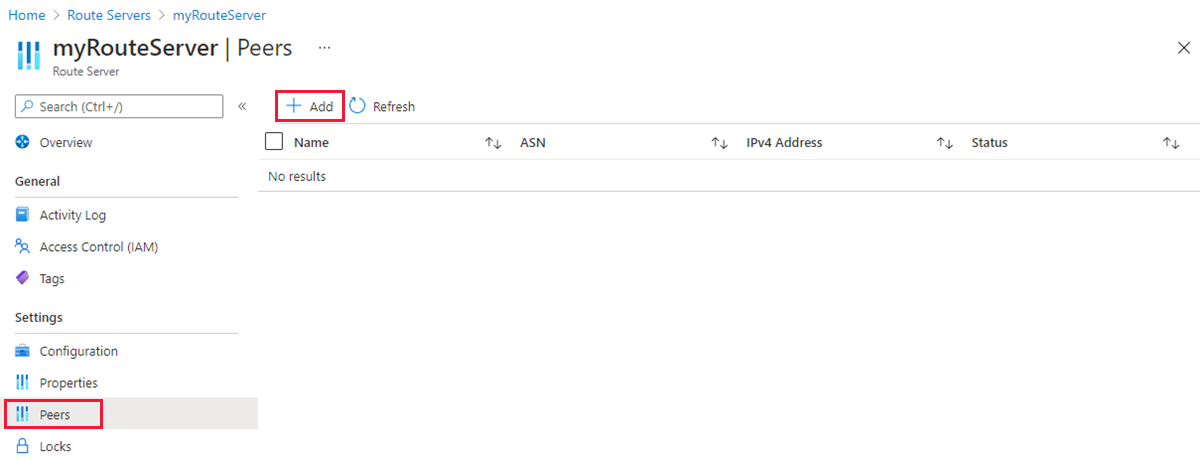
輸入 NVA 對等的下列相關資訊。
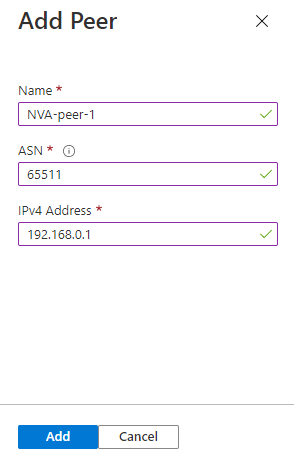
設定 值 名稱 提供路由伺服器與 NVA 之間的對等互連名稱。 ASN 輸入 NVA 的自發系統號碼 (ASN)。 IPv4 位址 輸入路由伺服器要進行通訊的 NVA IP 位址,以建立 BGP。 選取 [新增] 以新增此對等。
完成 NVA 上的組態
您需要 Azure 路由伺服器的對等 IP 和 ASN,才能完成 NVA 的組態,以建立 BGP 工作階段。 您可從路由伺服器的概觀頁面取得此資訊。
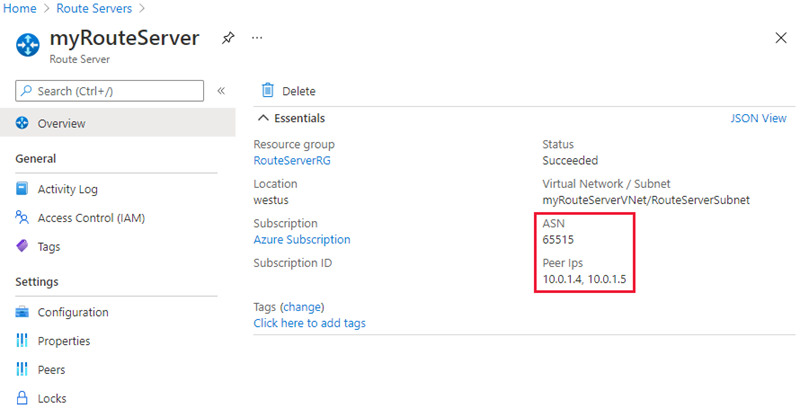
重要
我們建議將每個 NVA 與兩個路由伺服器實例對等互連,以確保虛擬網路路由會透過 NVA 連線公告,並達到高可用性。
設定路由交換
如果您有虛擬網路閘道 (相同虛擬網路中的 ExpressRoute 或 VPN) ,您可以啟用 分支對分支 流量,在閘道與路由伺服器之間交換路由。
重要
Azure VPN 閘道必須設定為 主動-主動 模式,且 ASN 設定為 65515。
警告
當您在包含虛擬網路閘道的虛擬網路中建立或刪除路由伺服器時, (ExpressRoute 或 VPN) ,預期作業完成前會停機。 如果您的 ExpressRoute 線路已連線到您要建立或刪除路由伺服器的虛擬網路,停機時間不會影響 ExpressRoute 線路或其與其他虛擬網路的連線。
移至您想要設定的路由伺服器。
在左側導覽面板中,選取 [設定] 下的 [組態]。
針對 [分支對分支] 設定選取 [啟用],接著選取 [儲存]。
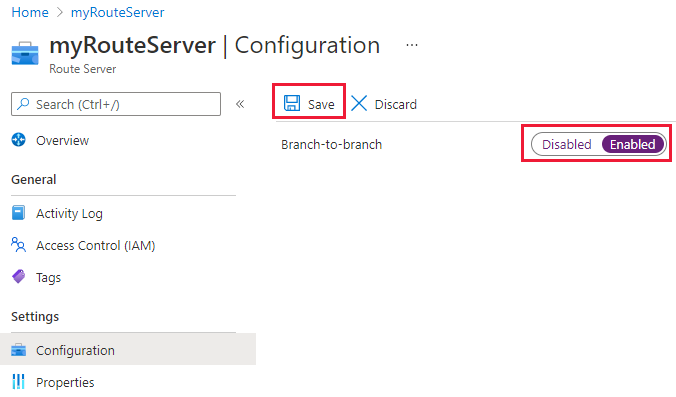
清除資源
若不再需要 Azure 路由伺服器,請從 [概觀] 頁面選取 [刪除],將路由伺服器取消佈建。
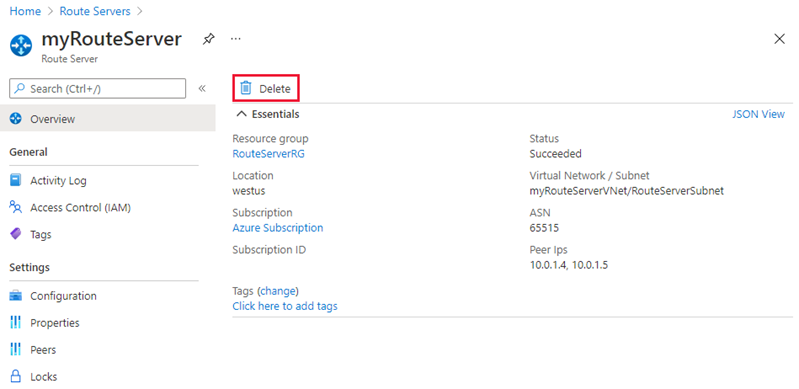
下一步
您已建立 Azure 路由伺服器,請繼續深入了解 Azure 路由伺服器與 ExpressRoute 和 VPN 閘道的互動: